- Muallif Jason Gerald [email protected].
- Public 2024-01-19 22:14.
- Oxirgi o'zgartirilgan 2025-01-23 12:51.
Cookie fayllari odatda kompyuterning Internet -brauzerida saqlanadi. Cookie fayllari siz kirgan veb -sahifalarda sozlamalar va ma'lumotlarni saqlash uchun ishlatiladi. Biroq, cookie -fayllardan ba'zan foydalanuvchilarni kuzatish va reklamalarni etkazib berish uchun ham foydalanish mumkin. Ba'zi odamlar maxfiyligini saqlash uchun cookie fayllarini o'chirib qo'yishni afzal ko'rishadi. Bu wikiHow sizga turli xil veb -brauzerlarda cookie fayllarini bloklashni o'rgatadi.
Qadam
7 -usul 1: Google Chrome (ish stoli kompyuter)
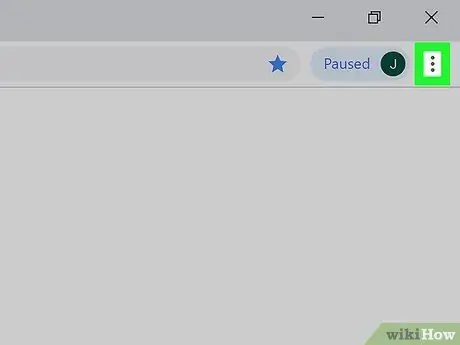
Qadam 1. Uch nuqta belgisi bo'lgan Chrome menyusini bosing
Bu Chrome-ning yuqori o'ng burchagida.
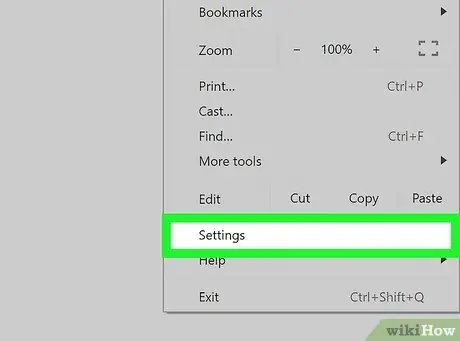
Qadam 2. Chrome menyusining pastki qismidagi Sozlamalar -ni bosing
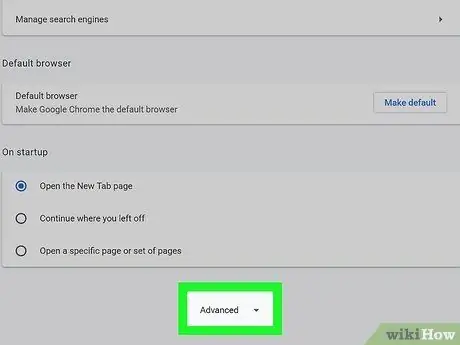
Qadam 3. Show Advanced settings yoki Advanced ni bosing
Siz uni Sozlamalar menyusining pastki qismida topishingiz mumkin. Bunda Sozlamalar menyusi kengayadi.
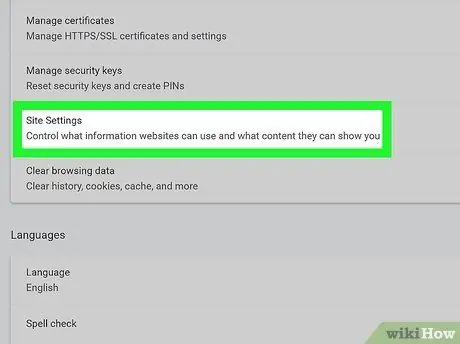
Qadam 4. Sayt sozlamalari yoki Kontent sozlamalarini bosing
Bu "Maxfiylik va xavfsizlik" bo'limida.
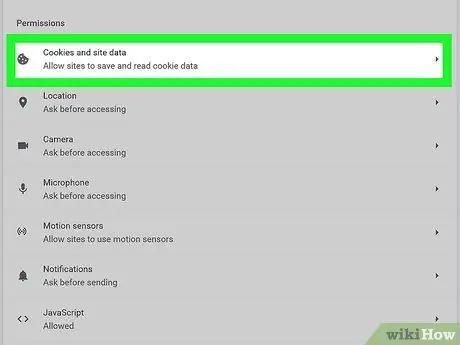
Qadam 5. Cookies va sayt ma'lumotlarini bosing
Buni sayt sozlamalari menyusining yuqori qismida topish mumkin.
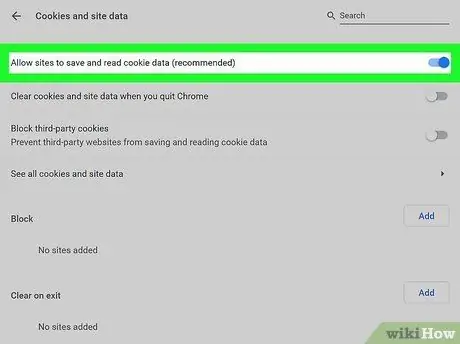
Qadam 6. Kalitni bosing
"Saytlarga cookie fayllarini saqlash va o'qishga ruxsat berish" yonida.
"Cookie fayllari va sayt ma'lumotlari" menyusining yuqori qismidagi "Saytlarga cookie fayllarini saqlash va o'qishga ruxsat berish (tavsiya etiladi)" o'ng tomonida joylashgan.
Eski versiyalarda "Saytlarga har qanday ma'lumotni o'rnatishni taqiqlash" -ni tanlang
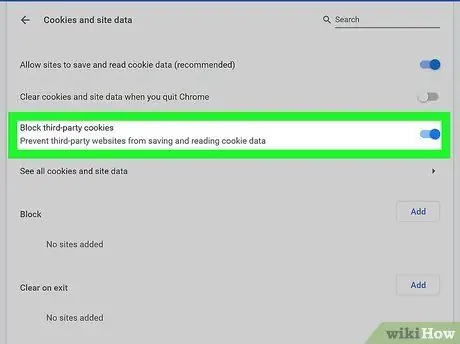
Qadam 7. Kalitni bosing
"Uchinchi tomon cookie fayllarini blokirovka qilish" yonida.
Tugma "Cookie fayllari va sayt ma'lumotlari" menyusida "Uchinchi tomon cookie fayllarini blokirovka qilish" o'ng tomonida joylashgan.
Shu bilan bir qatorda, siz ma'lum veb -saytlar uchun cookie fayllarini bloklashingiz mumkin. Buni bosish orqali qiling Qo'shish "Bloklash" yonida va cookie fayllarini bloklamoqchi bo'lgan sayt manzilini kiriting. Keyin bosing Qo'shish.

Qadam 8. Kalitni bosing
"Chrome -dan chiqqaningizda cookie fayllari va sayt ma'lumotlarini tozalash" yonida.
Bu har safar Chrome brauzeri yopilganda mavjud cookie fayllarini o'chirib tashlaydi. Kelgusida, Chrome har safar yopilganda, mavjud bo'lgan barcha cookie fayllari o'chiriladi.
Agar har safar Chrome yopilganda cookie fayllari o'chirilishini xohlamasangiz, keyingi safar Chrome ishga tushganda bu sozlamani o'chirib qo'ying
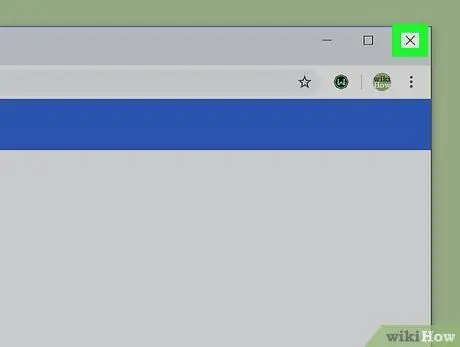
Qadam 9. Chrome -ni yoping
O'ng yuqori burchakdagi "X" tugmachasini (Windows) yoki yuqori chap burchakdagi qizil "x" belgisini (Mac) bosib, Chrome-dan chiqing.
7 -usul 2: Safari (iOS)
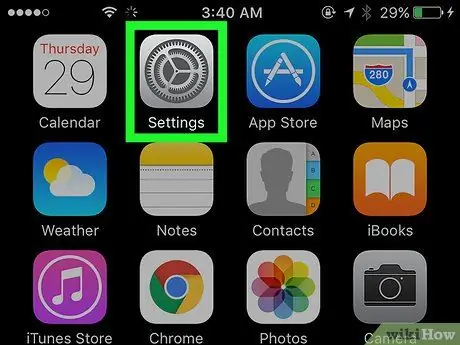
Qadam 1. Sozlamalar ilovasini bosing
Safari brauzeridagi cookie fayllari sozlamalarini iOS qurilmasidagi Sozlamalar ilovasi orqali o'zgartirish mumkin.
Apple uchinchi tomon brauzerlariga cheklovlar qo'ygani uchun siz iPad yoki iPhone uchun Chrome brauzeridagi cookie fayllarini bloklay olmaysiz. Agar siz iOS qurilmangizdagi Chrome brauzerida cookie fayllarini bloklamoqchi bo'lsangiz, buni inkognito rejimida qilishingiz yoki Safari -ga o'tishingiz kerak
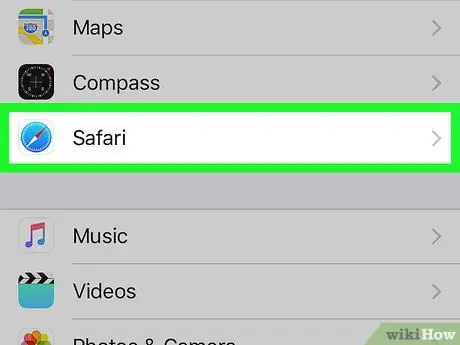
Qadam 2. Safari -ga teging
Bu Sozlamalar menyusidagi ko'k kompas shaklidagi ikonka yonida.
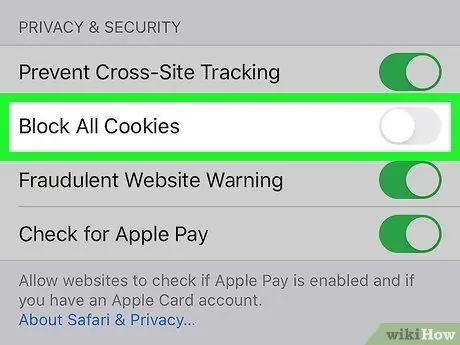
Qadam 3. Kalitni bosing
"Barcha cookie fayllarini blokirovka qilish" yonida.
U o'ng tomonda "Maxfiylik va xavfsizlik" bo'limida.
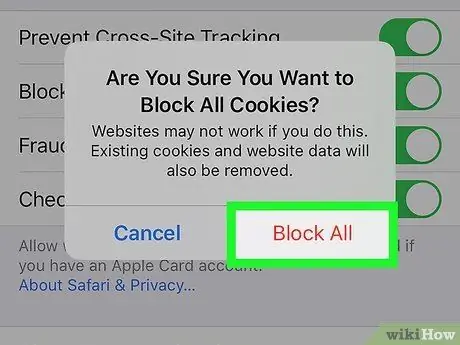
Qadam 4. Hammasini blokirovka qilish -ga teging
Bu qizil matn qalqib chiquvchi ogohlantirish ichida. Bundan buyon Safari -ga kirgan veb -saytlar uchun cookie fayllar saqlanmaydi.
7 -usul 3: Google Chrome (Android)
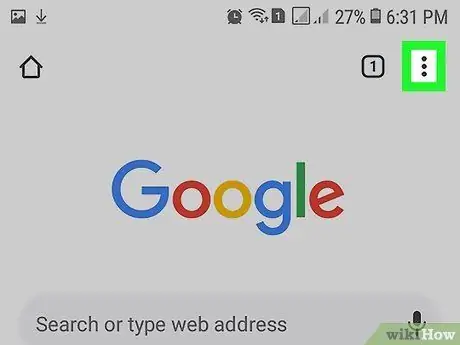
Qadam 1. Google Chrome menyu tugmasini bosing
Bu Chrome mobil brauzerining yuqori o'ng burchagidagi uchta nuqta belgisi.
Apple uchinchi tomon brauzerlariga cheklovlar qo'ygani uchun siz iPad yoki iPhone uchun Chrome brauzeridagi cookie fayllarini bloklay olmaysiz. Agar siz iOS qurilmangizda Chrome brauzerining cookie fayllarini bloklamoqchi bo'lsangiz, buni inkognito rejimida qilishingiz yoki Safari -ga o'tishingiz kerak
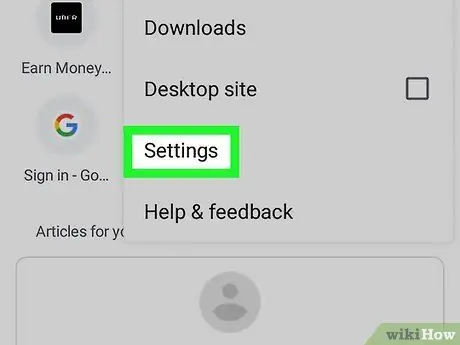
Qadam 2. Sozlamalarga teging
Siz uni Chrome menyusining pastki qismida topishingiz mumkin.
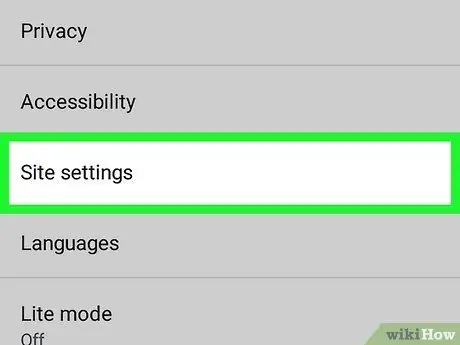
Qadam 3. Sayt sozlamalarini bosing
Bu Sozlamalar menyusidagi "Kengaytirilgan" bo'limidagi uchinchi variant.
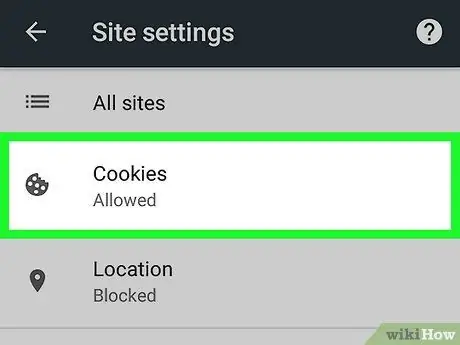
Qadam 4. Cookie fayllariga teging
"Sayt sozlamalari" da cookie shaklidagi belgi yonida.
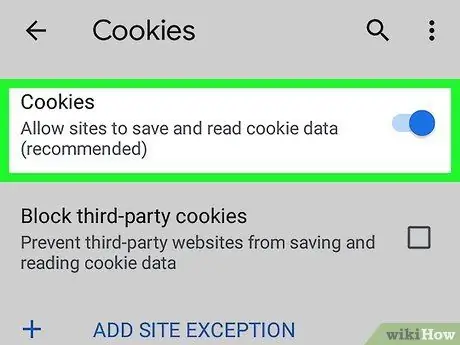
Qadam 5. Kalitni bosing
"Cookie fayllari" yonida.
Cookie menyusining yuqori qismida, o'ngda.
Shu bilan bir qatorda, siz ma'lum saytlar uchun cookie fayllarini bloklashingiz mumkin. Buni teginish orqali qiling Saytga istisno holatini qo'shing Cookies menyusining pastki qismida. Keyin bloklamoqchi bo'lgan saytni "Saytning URL manzili" bo'limiga kiriting va ustiga bosing Qo'shish pastki o'ng burchakda.
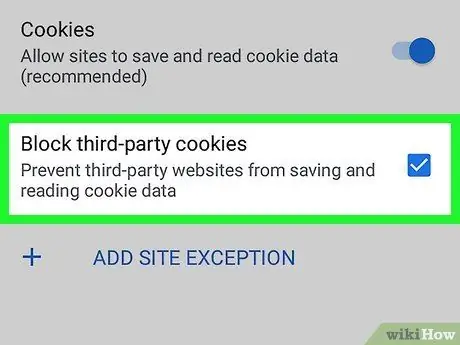
Qadam 6. Belgini belgilang
"Uchinchi tomon cookie fayllarini blokirovka qilish" yonida.
Cookie -fayllar menyusidagi oxirgi variant. Shunday qilib, uchinchi shaxslarning cookie fayllari bloklanadi.
7 -ning 4 -usuli: Mozilla Firefox
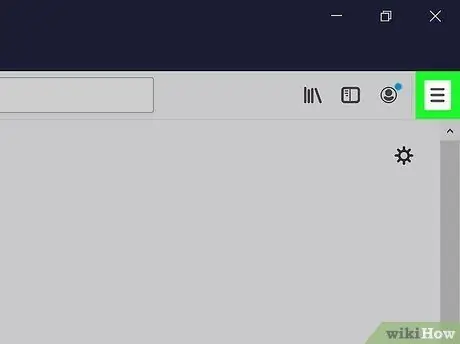
Qadam 1. Firefox menyusini bosing
Belgi o'ng yuqori burchakda 3 gorizontal chiziq shaklida.
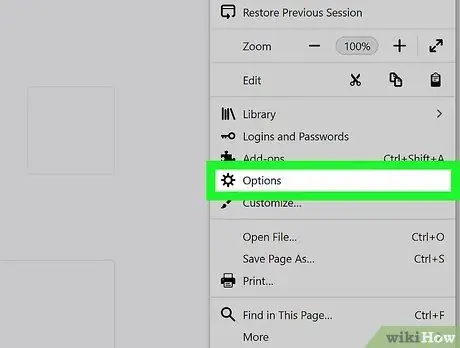
Qadam 2. ni bosing Options
Bu Firefox oynasidagi tishli belgi yonida.
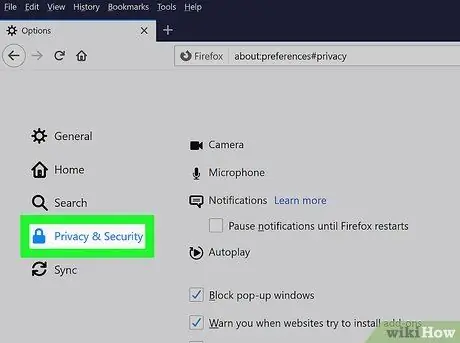
Qadam 3. Maxfiylik va xavfsizlik bosing
Siz uni chap tomondagi yon panel menyusidagi qulf shaklidagi ikonka yonida topasiz.
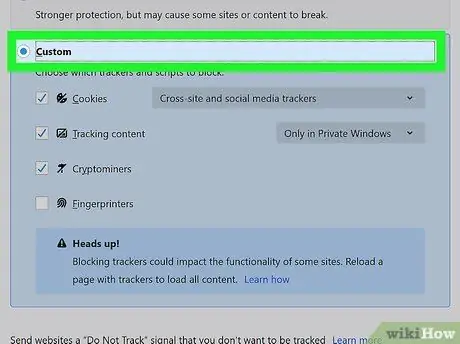
Qadam 4. "Maxsus" yonidagi radio tugmasini bosing
Bu "Kengaytirilgan kuzatuv himoyasi" ostidagi oxirgi variant.
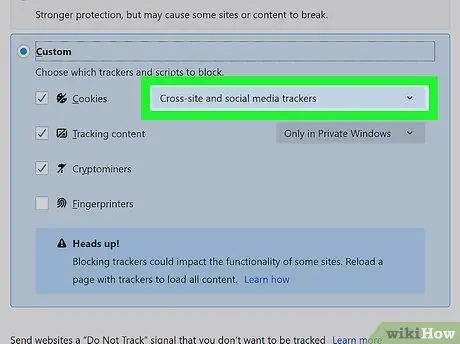
Qadam 5. "Cookie fayllari" yonidagi ochiladigan menyuni bosing
Bu "Kengaytirilgan kuzatuv himoyasi" ostidagi "Maxsus" ro'yxat maydonidagi birinchi variant.
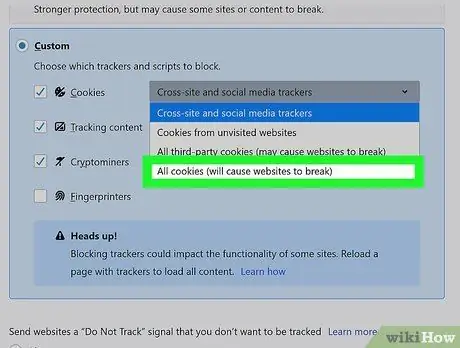
Qadam 6. Barcha cookie fayllarini bosing (veb -saytlar buzilishiga olib keladi)
Bu "Maxsus" maydonidagi "Cookie fayllari" yonidagi ochiladigan menyuda oxirgi variant.
- Bundan tashqari, bir nechta cookie fayllariga ruxsat berish uchun ochiladigan menyuda "Uchinchi tomon cookie fayllarini blokirovka qilish" ni tanlashingiz mumkin.
- Shu bilan bir qatorda, bosish orqali ba'zi veb -saytlarni bloklashingiz mumkin Ruxsatnomalarni boshqarish "Cookie fayllari va sayt ma'lumotlari" ostida. "Veb -sayt manzili" satriga blokirovka qilmoqchi bo'lgan sayt manzilini kiriting va ustiga bosing Bloklash.
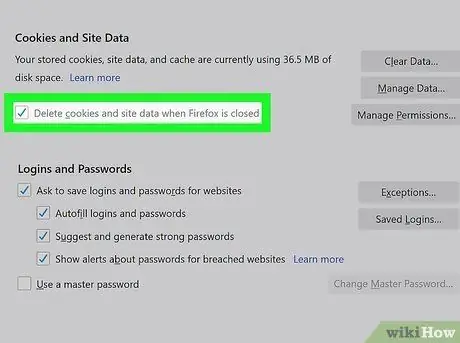
Qadam 7. "Firefox yopilganda cookie fayllari va sayt ma'lumotlarini o'chirish" yonidagi katakchani bosing
Shunday qilib, Firefox siz yopganingizda mavjud bo'lgan barcha cookie fayllarini o'chirib tashlaydi.
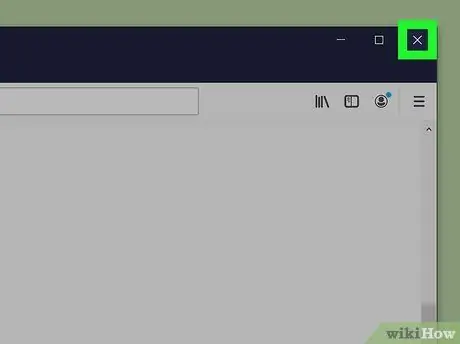
Qadam 8. Firefox -ni yoping
Buning uchun yuqori o'ng burchakdagi "X" belgisini (Windows) yoki yuqori chap burchakdagi qizil "x" belgisini (Mac) bosing.
7 -ning 5 -usuli: Microsoft Edge
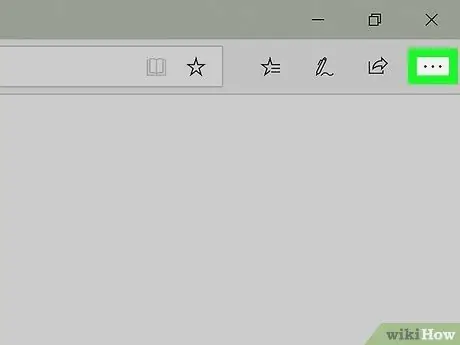
1 -qadam … tugmasini bosing yoki bosing
Bu Microsoft Edge oynasining o'ng yuqori burchagidagi 3 nuqtali tugma. Menyu o'ng tomonda paydo bo'ladi.
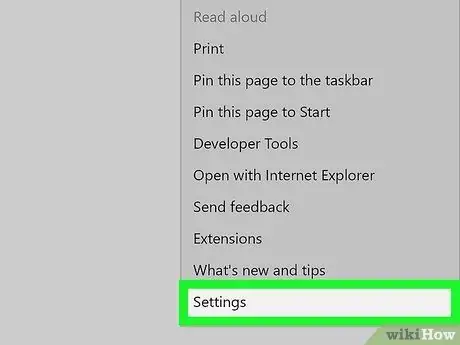
Qadam 2. bosing yoki Sozlamalar teging
Siz uni menyuning pastki qismida, tishli shaklidagi belgining yonida topasiz.
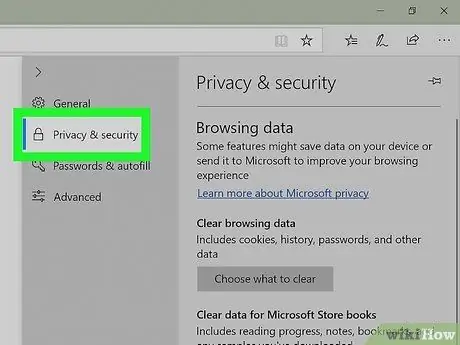
Qadam 3. Maxfiylik va xavfsizlik -ni bosing yoki bosing
Bu Microsoft Edge menyusining chap yon panelidagi qulf shaklidagi ikonka yonida.
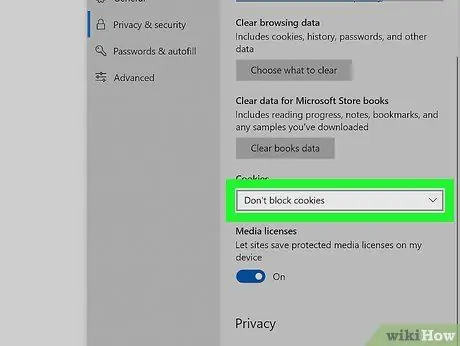
Qadam 4. "Cookie fayllari" ostida joylashgan ochiladigan menyuni bosing
Bu joy "Maxfiylik va xavfsizlik" menyusining o'rtasida joylashgan.
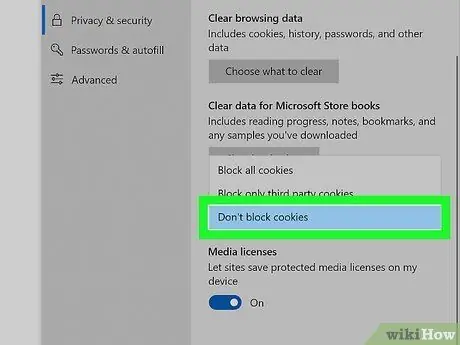
Qadam 5. Barcha cookie fayllarini blokirovka qilish -ni bosing
Bu "Cookie fayllari" ochiladigan menyusidagi oxirgi variant.
Ba'zi cookie fayllarini blokirovka qilish uchun "Uchinchi tomon cookie fayllarini blokirovka qilish" -ni tanlang
7 -usul 6: Safari (ish stoli kompyuteri)
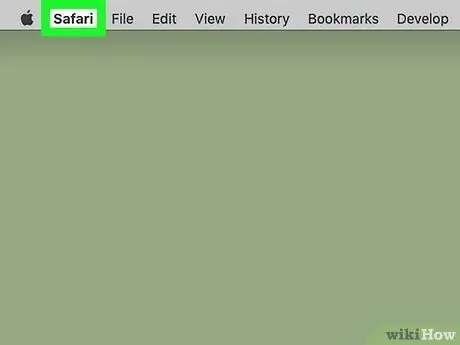
Qadam 1. Safari menyusini bosing
Siz uni yuqori chap burchakda joylashgan menyu satrida topishingiz mumkin. Safari oynasi ochiq va faol bo'lsa, bu menyu paneli paydo bo'ladi.
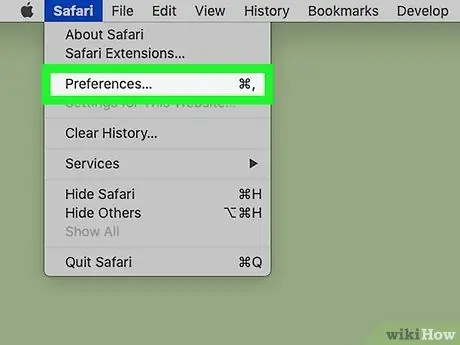
Qadam 2. bosing Preferences
Bu Safari menyusidagi uchinchi variant.
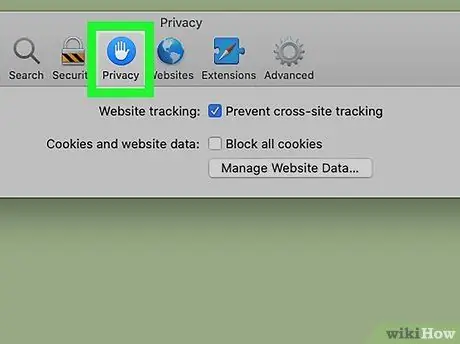
Qadam 3. Maxfiylik yorlig'ini bosing
Qo'lda o'rtada chizilgan piktogramma ko'k rangda.
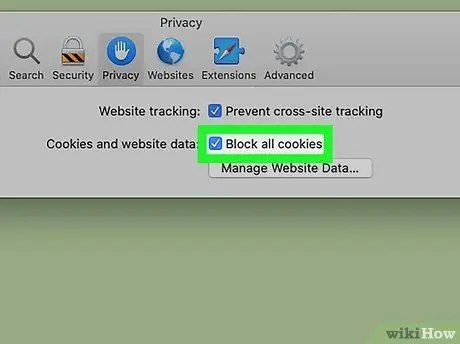
Qadam 4. "Barcha cookie fayllarini blokirovka qilish" yonidagi katakchani bosing
Bu Maxfiylik menyusidagi ikkinchi variant. Bundan buyon Safari tashrif buyurilgan saytlar uchun cookie fayllarini saqlamaydi.
7 -usul 7: Internet Explorer
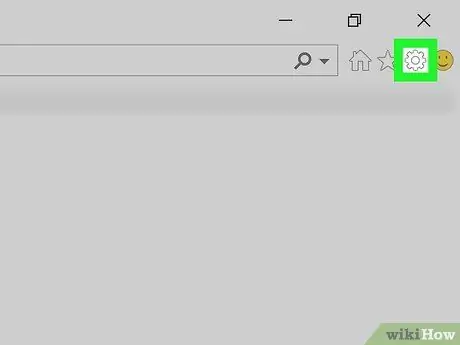
Qadam 1. Asboblar menyusini yoki vites tugmasini bosing
Siz uni brauzerning yuqori o'ng burchagida topishingiz mumkin.
Agar tugma ko'rinmasa, alt="Rasm" ni bosing
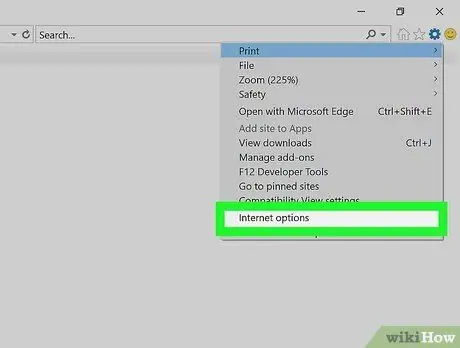
Qadam 2. bosing Internet imkoniyatlari
Ushbu parametr Asboblar menyusining pastki qismida joylashgan.
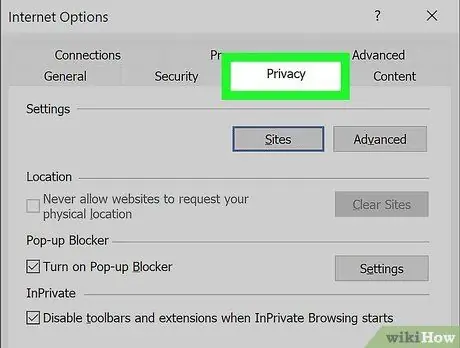
Qadam 3. Maxfiylik yorlig'ini bosing
Bu uchinchi yorliq Internet imkoniyatlari oynasining yuqori qismida joylashgan.
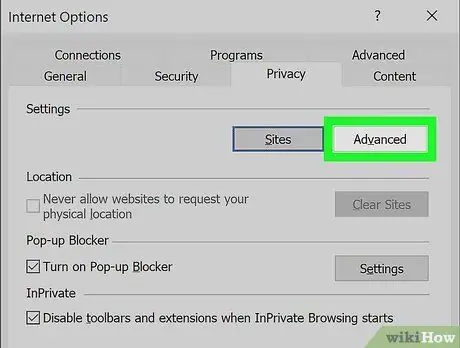
Qadam 4. Kengaytirilgan tugmasini bosing
Tugma o'ng tomonda "Sozlamalar" ostida joylashgan.
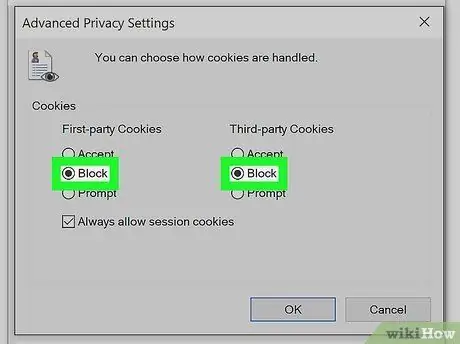
Qadam 5. Birinchi tomon cookie fayllari va uchinchi tomon cookie fayllari uchun blokirovkani tanlang
"Birinchi tomon cookie-fayllari" va "uchinchi tomon cookie-fayllari" ostida 3 ta variant mavjud. Barcha cookie fayllarini blokirovka qilish uchun ikkala menyu ostidagi "Bloklash" tugmasini bosing.
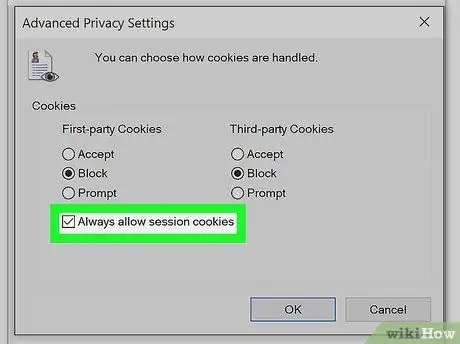
Qadam 6. "Har doim sessiya cookie fayllariga ruxsat berish" katagiga belgi qo'ying
Cookie -fayllar menyusining pastki qismida joylashgan.
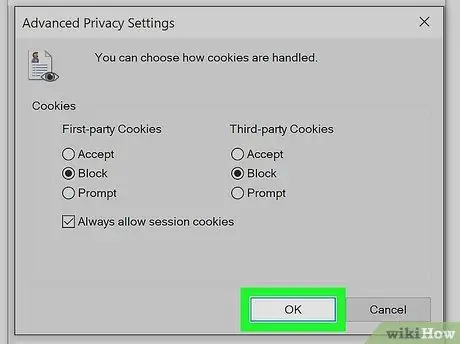
Qadam 7. O'zgartirishlaringizni OK tugmasini bosib saqlang
U o'ng pastki burchakda. Bundan buyon Internet Explorer cookie fayllarini saqlamaydi.
Maslahatlar
- Cookie fayllarini o'chirib qo'yish sizni tez -tez tashrif buyuradigan saytlardan chiqishga majbur qiladi.
- Cookie fayllarining saqlanishiga yo'l qo'ymaslik uchun brauzerda inkognito yoki maxfiy rejimni yoqing. Agar bu rejim yoqilgan bo'lsa, hech qanday cookie fayllari saqlanmaydi.






